- home
- 配布機能を利用する
- メッセージやアンケートを配布する
- メッセージを通知する
メッセージを通知する
- [クライアント]タブの
 をクリックします。
をクリックします。 - 左ペインのツリーで[ネットワーク全体]またはグループを選択し、「メッセージ・アンケート」カテゴリーの[メッセージ・アンケートの配布]をクリックします。
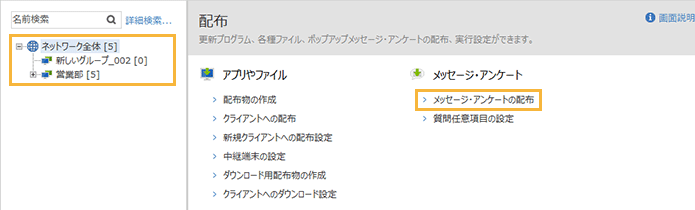
- メッセージを作成します。
- [追加]をクリックします。
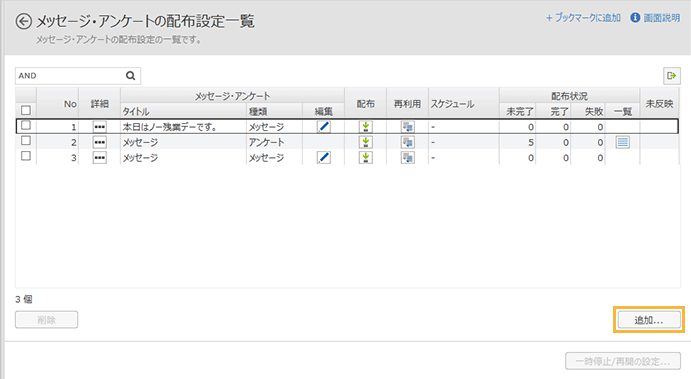
- メッセージを作成します。
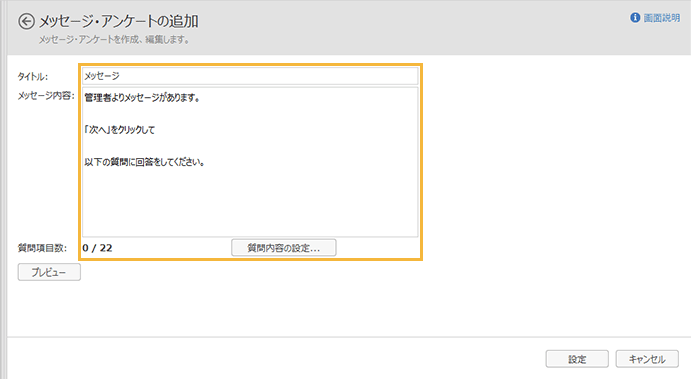
- タイトル
メッセージのウィンドウタイトルです。255文字以内で入力します。
- メッセージ内容
メッセージの内容です。1,300文字以内で入力します。
- プレビュー
メッセージのプレビューが表示されます。
- [設定]をクリックします。
→ 「メッセージ・アンケートの配布設定一覧」画面に戻り、作成したメッセージが一覧に追加されます。
- [追加]をクリックします。
- メッセージを配布します。
 をクリックします。
をクリックします。
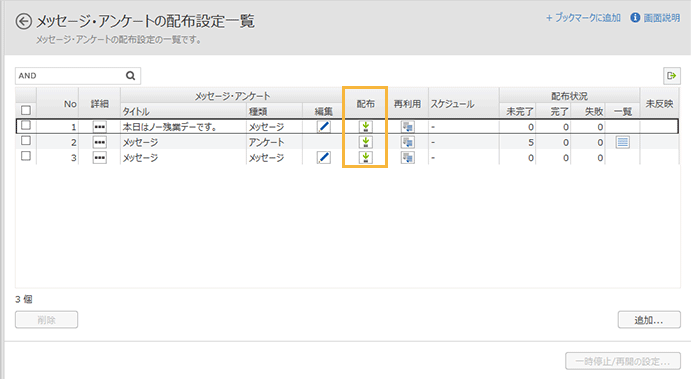
- [グループを指定する]を選択し、[次へ]をクリックします。
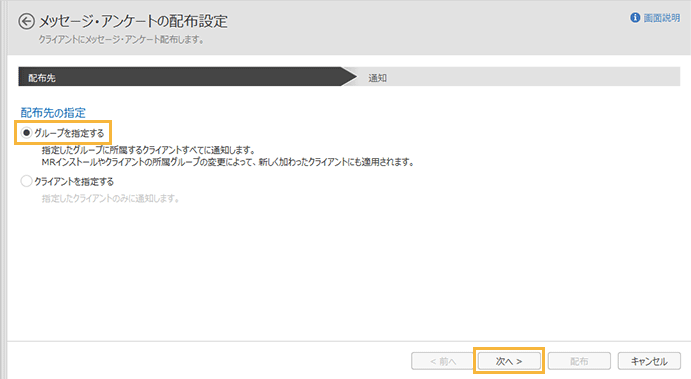
- 配布先のグループをチェックし、[次へ]をクリックします。
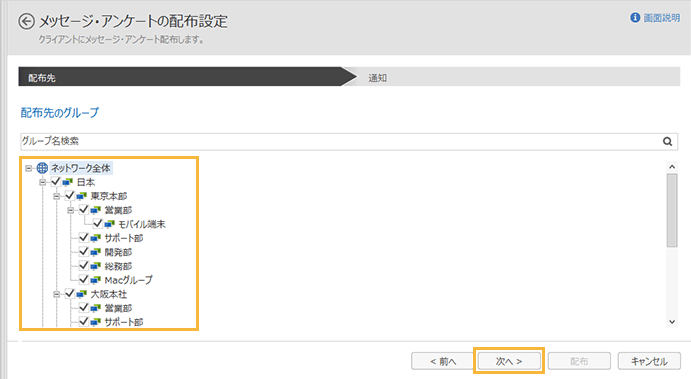
- 通知タイミングを設定し、[次へ]をクリックします。
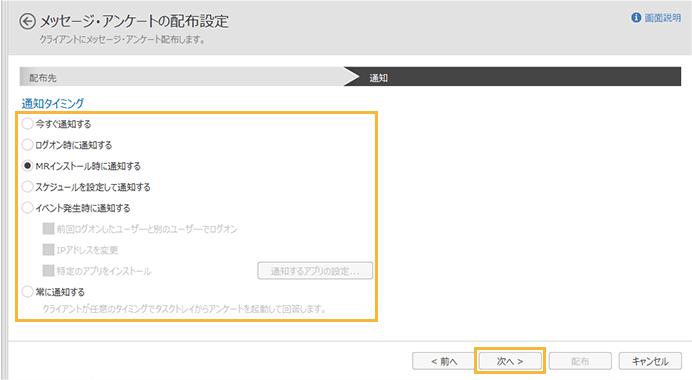
- 通知タイミング
-
[今すぐ通知する]
設定後すぐにメッセージ・アンケートが通知されます。
[初回ログオン時に通知する]
初回ログオン時にメッセージ・アンケートが通知されます。
[MRインストール時に通知する]
MRインストール時にメッセージ・アンケートが通知されます。所属グループの選択や資産Noなど、インストール時に管理したい項目があれば設定します。配布先をクライアント指定にする場合は、選択できません。
[スケジュールを設定して通知する]
繰り返し条件などスケジュールを設定してメッセージ・アンケートが通知されます。
[イベント発生時に通知する]
ログオンユーザーが変わった場合、IPアドレスが変わった場合、[通知するアプリの設定]で設定したアプリがインストールされた場合に、メッセージ・アンケートが通知されます。
[常に通知する]
メッセージ・アンケートが常に通知されます。クライアントは任意のタイミングでタスクバーの通知領域からアンケートを起動して回答できます。
- 通知期間を設定し、[次へ]をクリックします。
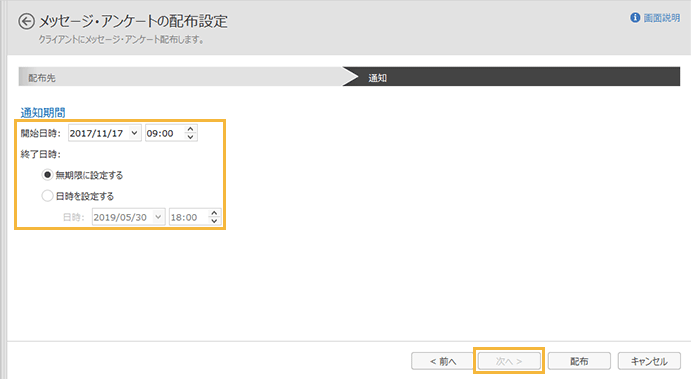
- 通知期間
-
開始日時
メッセージ・アンケートの通知開始日時を設定できます。
終了日時
メッセージ・アンケートの通知終了日時を設定できます。[無期限に設定する]か[日時を設定する]を選択します。
- 通知スケジュールを設定し、[配布]をクリックします。
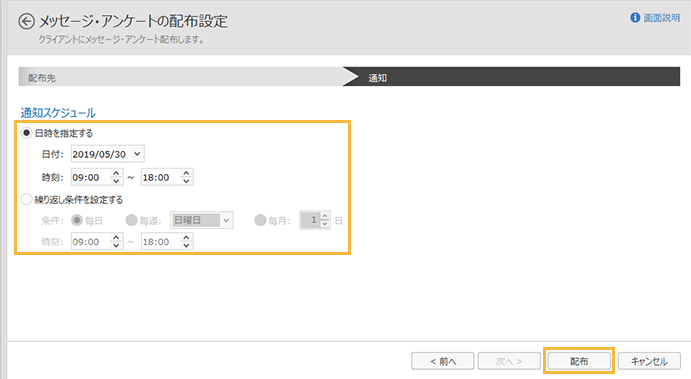
- 通知スケジュール
-
[日時を指定する]
メッセージ・アンケートを通知する日時を指定できます。
[繰り返し条件を設定する]
毎日/毎週(指定した曜日)/毎月(指定した日付)の間隔でメッセージ・アンケートを通知する時間帯を設定します。「通知タイミング」を超過した期間では設定できません。
注意設定した時刻にPCが起動していなければ、メッセージは表示されません。
→ 設定した内容でメッセージ・アンケートが配布されます。
- 配布状況を確認します。
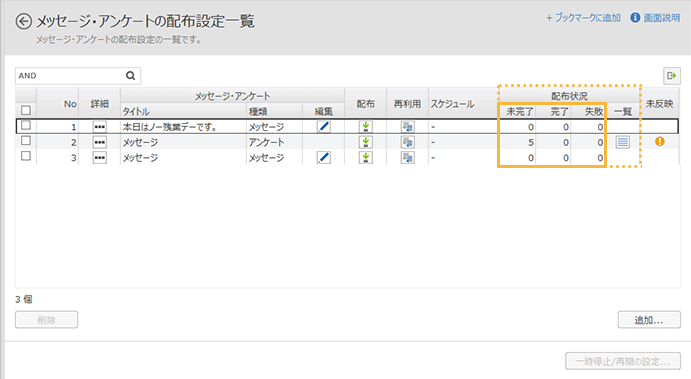
未完了
未確認/未回答のクライアント台数が表示されます。
完了
確認済み/回答済みのクライアント台数が表示されます。
失敗
配布に失敗したクライアント台数が表示されます。
